在现代社会中手机已经成为人们生活中不可或缺的工具之一,随着手机热点的普及,许多人都习惯使用手机热点来连接互联网。但有时候我们可能会遇到一些情况,需要将手机热点连接到电脑上。在Win10系统中,通过数据线连接手机热点是一种常见的方式。接下来我们就来看看具体的操作步骤。
Win10电脑如何通过USB连接手机热点
操作方法:
1.在桌面上找到【此电脑】右键单击,选择【管理】。打开【计算机管理】窗口
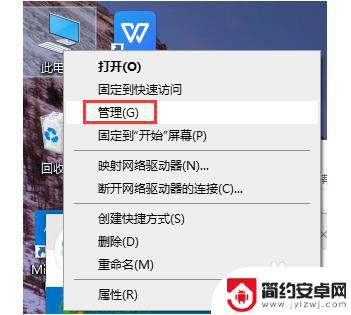
2.左侧找到【服务和应用程序】单击,在对话框的右边找到【服务】这项并双击
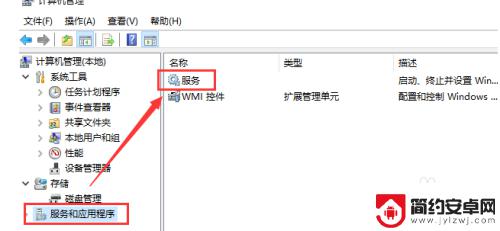
3.在打开的窗口找到【移动热点服务】单击
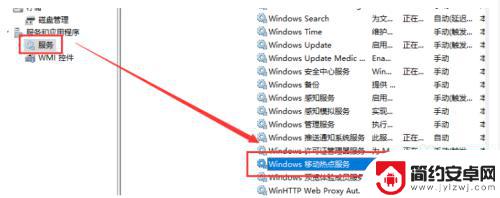
4.在打开的页面左边找到【启动】单击
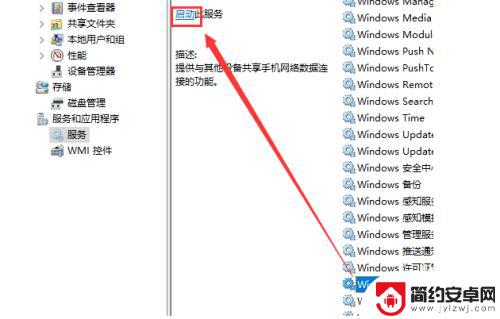
5.启动成功如下图
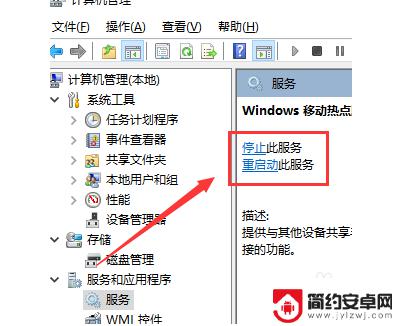
6.计算机设置完毕,现在打开手机热点。找到【设置】-【个人热点】打开【个人热点】
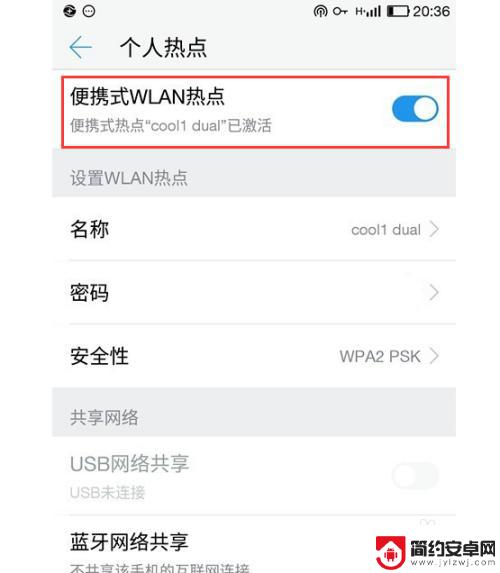
7.这时回到计算机。使用【USB数据线】将手机和电脑连接起来,就可以在电脑上用手机的流量上网了
以上就是电脑如何通过数据线连接手机热点的全部内容,如果你遇到了这种情况,不妨尝试一下小编提供的方法来解决,希望对大家有所帮助。










